
52°North SOS Quickstart¶
Der 52°North SOS ermöglicht den Zugriff und die Bereitstellung von raumbezogenen Sensordaten. Dies umfasst sowohl Messwerte als auch zugehörige Metadaten.
Dieses Quickstart-Dokument umfasst:
- Beispiel eines Capabilities-Dokumentes des 52°North SOS, um festzustellen,
- welche Operationen/Abfrageparameter unterstützt werden.
- Beispiel-Anfrage um Messdaten des SOS abzurufen.
- Informationen zur Datenvisualisierung in einem einfachen, mit dem SOS
- mitgelieferten Viewer “Helgoland”.
- Informationen zum Ausprobieren einer REST-Schnittstelle für Anwendungsentwickler.
- Einfügen von dynamisch generierten Beispieldaten.
Erste Schritte¶
- Rufen Sie auf.
- Es öffnet sich ein Browser-Fenster, welches die Willkommens-Seite der 52°North SOS-Anwendung anzeigt (siehe Abb. 1).
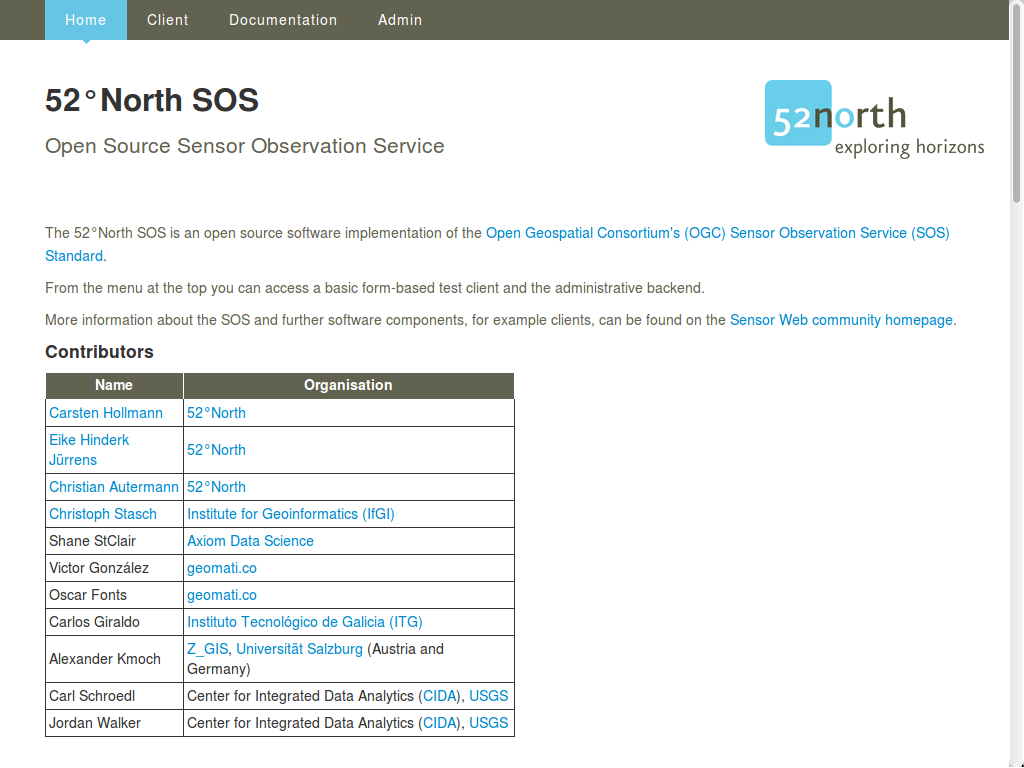
Abb. 1: 52°North SOS Anwendung - Willkommens-Seite.
- Um eigene Anfragen an den SOS zu stellen, wird das Capabilities-Dokument des 52°North SOS benötigt. Mit Hilfe der Inhalte des Capabilities-Dokuments (siehe Abb. 2) können die Beispielanfragen aus der Beispielliste individuell angepasst werden.
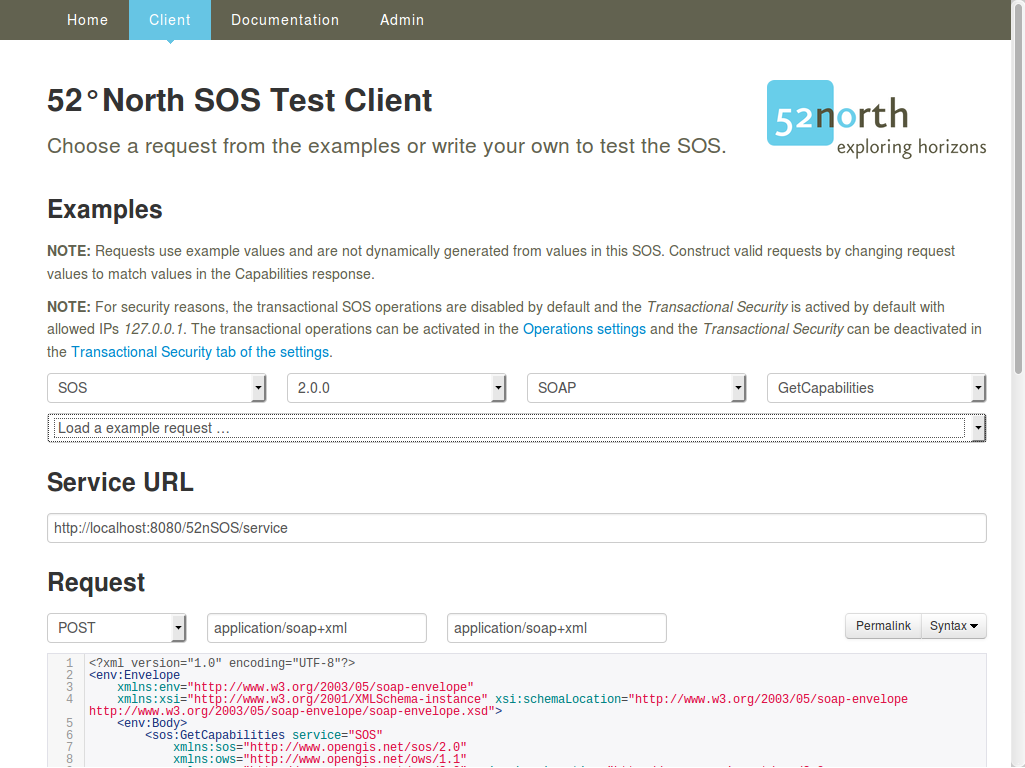
Abb. 2: 52°North SOS Anwendung - Test Client mit GetCapabilities-Anfrage.
- Um z.B. für jede Zeitreihe im SOS die verfügbaren Daten in dem Zeitraum von 28.2.2017 23:45 bis 1.3.2017 23:45 in der Zeitzone +0 abzufragen, muss im Test Client nach Auswahl von Service “SOS” –> Version “2.0.0” –> Binding “SOAP” –> Operation “GetObservation” folgende Abfrage im Feld “Request” stehen:
<?xml version="1.0" encoding="UTF-8"?>
<env:Envelope
xmlns:env="http://www.w3.org/2003/05/soap-envelope"
xmlns:xsi="http://www.w3.org/2001/XMLSchema-instance"
xsi:schemaLocation="http://www.w3.org/2003/05/soap-envelope http://www.w3.org/2003/05/soap-envelope/soap-envelope.xsd">
<env:Body>
<sos:GetObservation service="SOS" version="2.0.0"
xmlns:sos="http://www.opengis.net/sos/2.0"
xmlns:fes="http://www.opengis.net/fes/2.0"
xmlns:gml="http://www.opengis.net/gml/3.2"
xmlns:swe="http://www.opengis.net/swe/2.0"
xmlns:xlink="http://www.w3.org/1999/xlink"
xmlns:swes="http://www.opengis.net/swes/2.0"
xsi:schemaLocation="http://www.opengis.net/sos/2.0 http://schemas.opengis.net/sos/2.0/sos.xsd">
<sos:temporalFilter>
<fes:During>
<fes:ValueReference>phenomenonTime</fes:ValueReference>
<gml:TimePeriod gml:id="tp_1">
<gml:beginPosition>2017-02-28T23:45:00.000+00:00</gml:beginPosition>
<gml:endPosition>2017-03-01T23:45:00.000+00:00</gml:endPosition>
</gml:TimePeriod>
</fes:During>
</sos:temporalFilter>
</sos:GetObservation>
</env:Body>
</env:Envelope>
Listing 1: Abfrage für Messdaten.
Ausprobieren¶
- Versuchen Sie weitere Abfragen der Test-Anwendung.
- Passen Sie die Beispielanfragen an, um andere Daten zu erhalten
- Lernen Sie den SOS-Administrator kennen.
- Die Zugangsdaten lauten: “user” mit Passwort “user”.
- Nutzen Sie den View Client (siehe Abb. 3).
- Testen Sie wweitere Beispieldaten, in dem Sie die folgenden Schritte ausführen:
- Öffen Sie im SOS-Administrator die “database maintenance”-Seite.
- Leeren Sie die Datanbank mit dem “Clear Datasource”-Knopf” (Dadurch werden die initialen Beispiel-Daten gelöscht. Sie können OSGeoLive neustarten, um Sie zurück zu bekommen.).
- Fügen Sie dynamisch erzeugte Beispieldaten durch einen Klick auf den “Insert sample data”-Knopf. Seien Sie informiert, dass dieser Prozess einige Minuten in Anspruch nimmt.
- Öffnen Sie helgoland erneut und erkunden Sie die erzeugten Beispieldaten.
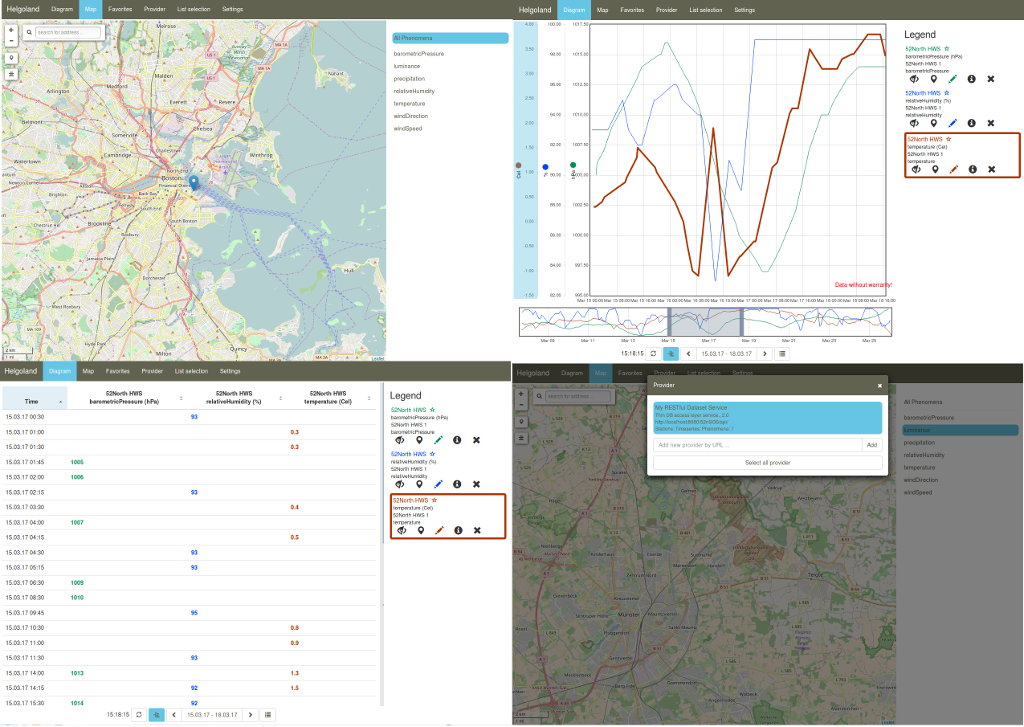
Abb. 3: 52°North SOS Anwendung - JavaScript-Client mit Zeitreihendaten.
- Testen Sie die REST API (siehe Listing 2):
[
{
id: "services",
label: "Service Provider",
description: "A service provider offers timeseries data."
},
{
id: "stations",
label: "Station",
description: "A station is the place where measurement takes place."
},
{
id: "timeseries",
label: "Timeseries",
description: "Represents a sequence of data values measured over time."
},
{
id: "categories",
label: "Category",
description: "A category group available timeseries."
},
{
id: "offerings",
label: "Offering",
description: "An organizing unit to filter resources."
},
{
id: "features",
label: "Feature",
description: "An organizing unit to filter resources."
},
{
id: "procedures",
label: "Procedure",
description: "An organizing unit to filter resources."
},
{
id: "phenomena",
label: "Phenomenon",
description: "An organizing unit to filter resources."
},
{
id: "platforms",
label: "Platforms",
description: "A sensor platform where observations are made."
},
{
id: "geometries",
label: "Geometries",
description: "A geometry where observations are made or that was observed."
]
Listing 2: Ausgabe der REST-Schnittstelle.
Weitere Informationen¶
- Weitere Informationen über den 52°North SOS und/oder 52°North erhalten Sie über
- folgende Wege:
- 52°North SOS-Überblick,
- 52°North Sensor-Web-E-Mail-Liste: swe@52north.org,
- Forum der 52°North Sensor-Web-Community,
- 52°North SOS-Client,
- 52°North SOS-Website, oder
- Website der 52°North Sensor-Web-Community.
Die Entwicklung dieser Version des 52°North SOS wurde durch verschiedene Projekte, Organisationen und Personen unterstützt. Mehr Informationen finden Sie in der 52°North SOS Anwendung.
- Sollte der SOS nicht erreichbar sein, so prüfen Sie bitte mit folgendem Befehl,
- ob der Tomcat Web Service-Container läuft:
user@osgeolive:~$ sudo systemctl status tomcat8.service | grep Active
Active: active (running) since Wed 2017-06-21 12:00:42 UTC; 42min ago <-- Tomcat läuft
[...]
Active: inactive (dead) <-- Tomcat läuft nicht, starten Sie Tomcat über folgenden befehl:
user@osgeolive:~$ sudo systemctl start tomcat8.service
Active: active (running) since Wed 2017-06-21 12:52:42 UTC; 3s ago <-- Tomcat läuft nun
Listing 3: Befehle zum Abfragen des Status und zum Starten des Tomcat-Dienstes (Passwort für sudo: user).
